Mudanças entre as edições de "Módulo Desktop - Receber Fatura Cod. Barra"
(→Receber Fatura Cod. Barra: documentação) |
(→Receber Fatura Cod. Barra: ver tbm) |
||
| Linha 26: | Linha 26: | ||
[[Arquivo:LeituraCodigoDeBarraFatura.png|800px]] <br> | [[Arquivo:LeituraCodigoDeBarraFatura.png|800px]] <br> | ||
Caminha a seguir: INTEGRATOR DESK/ RECEBER FATURA COD. BARRA/ LEITURA CÓDIGO DE BARRA FATURA/ RECIBOS | Caminha a seguir: INTEGRATOR DESK/ RECEBER FATURA COD. BARRA/ LEITURA CÓDIGO DE BARRA FATURA/ RECIBOS | ||
| + | |||
| + | == Ver também == | ||
| + | * [[Modulo_Desktop_-_Faturas#Confirmar_a_Baixa_do_Boleto|Confirmar baixa do boleto]] | ||
| + | * [[https://wiki.elitesoft.com.br/index.php/Modulo_Desktop_-_Faturas|Faturas]] | ||
Edição das 11h07min de 31 de março de 2023
Receber Fatura Cod. Barra
![]() Tem como objetivo fornecer um jeito fácil de pesquisar pela fatura e realizar a baixa.
Tem como objetivo fornecer um jeito fácil de pesquisar pela fatura e realizar a baixa.
Ao clicar no ícone Receber Fatura Cod. Barra apresentará a tela Leitura código de Barra Fatura que apresentará um único campo chamado Código Barra.
Deverá inserir os dígitos compatíveis com o código de barra que deseja pesquisar.
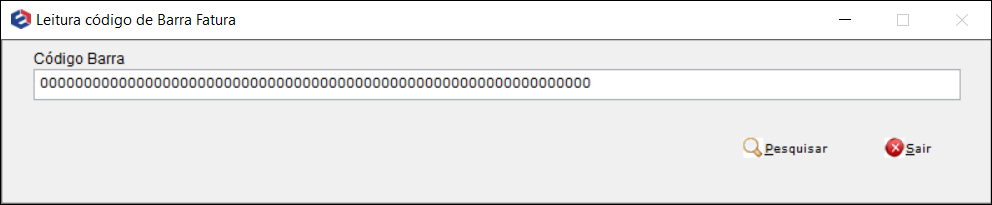
Caminha a seguir: INTEGRATOR DESK/ RECEBER FATURA COD. BARRA/ LEITURA CÓDIGO DE BARRA FATURA
Após clicar em Pesquisarapresentará as informações do Cliente, Valor Fatura, Número do Boleto e Data de Vencimento.
No centro trará a tela de Recibos para realizar a baixa da fatura.
- Para este procedimento: Confirmar baixa do boleto.
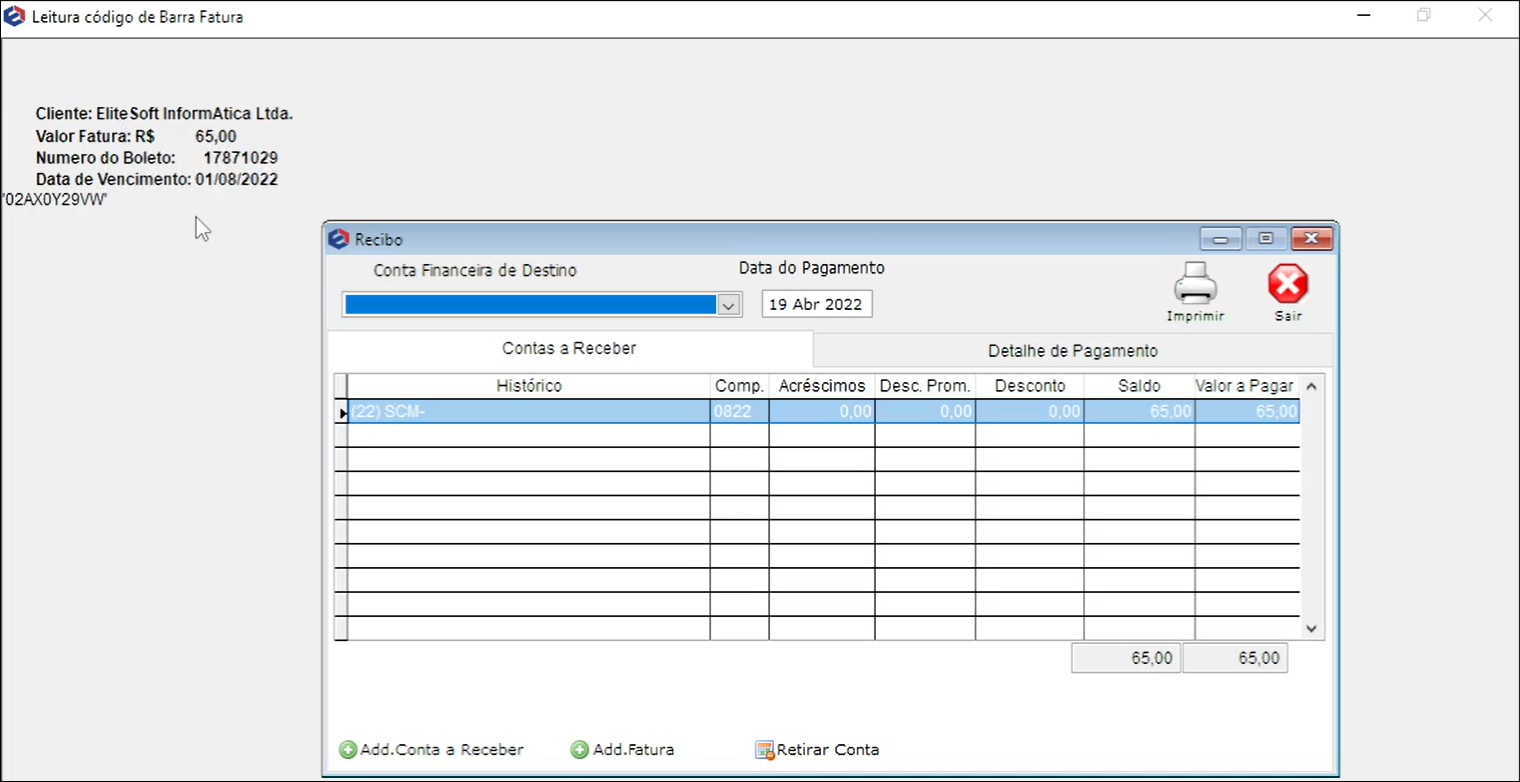
Caminha a seguir: INTEGRATOR DESK/ RECEBER FATURA COD. BARRA/ LEITURA CÓDIGO DE BARRA FATURA/ RECIBOS
Ver também
| |
|
Esta é uma base de testes fictícia, meramente ilustrativa. |
